Osobe upravljanje u programu Microsoft Project za veb
Za korisnike koji imaju odgovarajuću licencu za Microsoft Project, Osobe prikaz je dostupan u svim projektima. Ovaj prikaz može pomoći menadžerima projekta da brzo procene gde članovi tima mogu da budu over-or underdodovani i da vide potencijalne mogućnosti za ponovnu dodelu radi boljeg raspoređivanja opterećenja.
Da biste otvorili Osobe, izaberite karticu Osobe u bilo kom postojećem projektu.
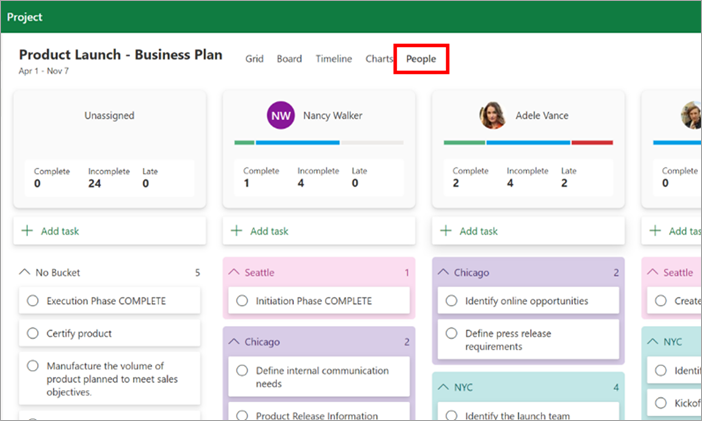
Kartice i kolone
Svaki član tima projekta sa najmanje jednim dodeljenim zadatkom predstavljen je karticom Osobe koja rezimira dodeljene zadatke. Ispod svakog od njih se nalazi kolona Zadatak koja sadrži dodatne informacije o dodeljenim zadacima osobe.
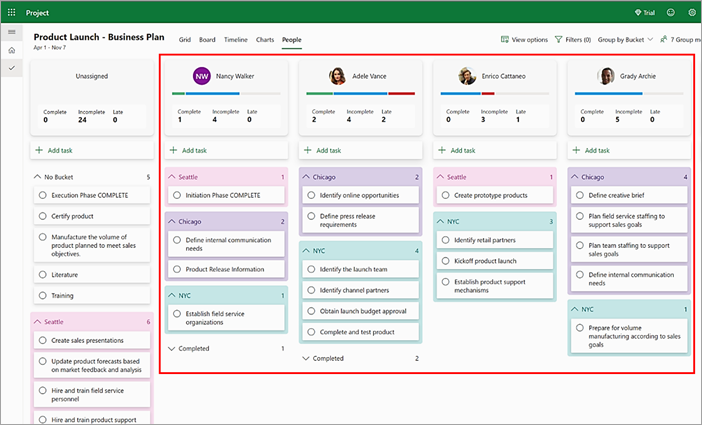
Kolone su raspoređene sleva nadesno na sledeći način: Prvi sadrži nedodeljene zadatke. Zatim sledi trenutni korisnik (vi) iza kojeg slede svi ostali članovi tima abecednim redom imena.
Visine radnih tona
Podrazumevani prikaz Osobe kartice rezimira trenutni broj nedovršenih i zakasnelih zadataka. Uključivanje dovršavanja zadataka možete da omogućite i putem menija Opcije prikaza .
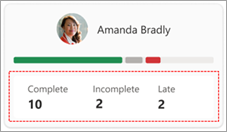
Tally bar scaling
Trake sa karticama osoba ukazuju na broj zadataka svake osobe (ili časova) u odnosu na broj članova tima sa najvišim zbirom. To omogućava poređenje za tren oka u relativnim proporcijama sa istom skalom.
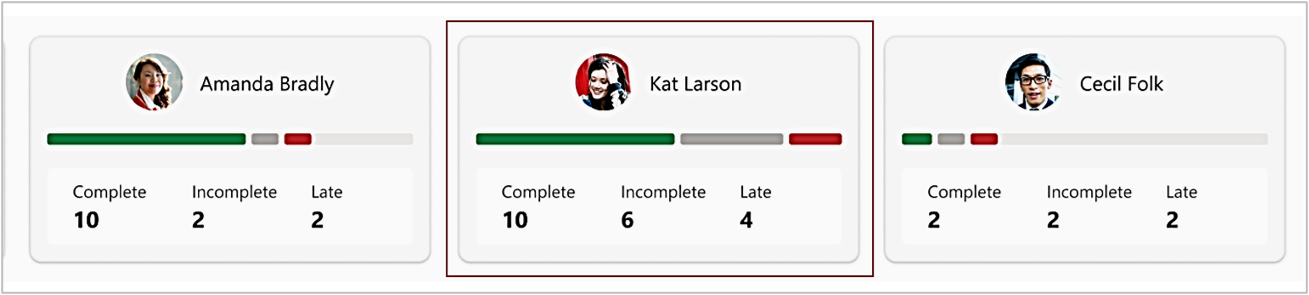
Filtriranje sadržaja kolone
Zadaci prikazani u Osobe kartice mogu se selektivno filtrirati (uključeno/isključeno). Na kartici Osobe izaberite reč tipa zadatka (npr. Nedovršeno ili Kasno) da biste u koloni prikazali samo taj tip zadatka.
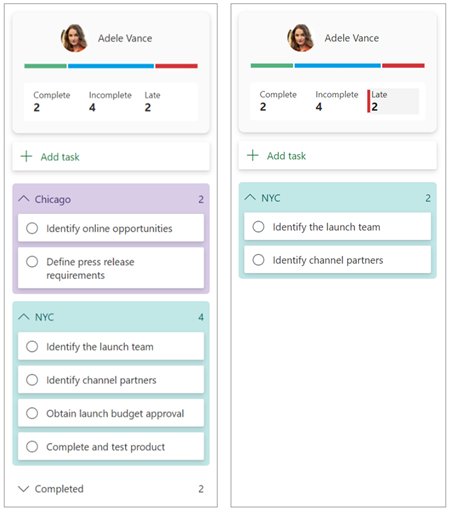
Opcije prikaza
Oprez: Izabrane opcije i izbori filtriranja specifični za osobu ne traju između sesija. Nakon napuštanja i vraćanja Osobe prikazu, sve podrazumevane postavke se vraćaju u prethodno stanje.
Koristite tablu "Opcije prikaza" da biste promenili postavke prikaza. U njih spadaju Prikaži radno vreme/zadaci; Uključen/isključen režim sažimanja prikaza; i Sakrij dovršene zadatke uključeno/isključeno.
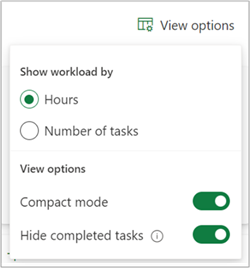
Prikaži radno učitavanje po časovima/zadacima
Broj radnih zadataka se može izračunati i prikazati u skladu sa časovima ili brojem zadataka. Izaberite željene opcije u opcijama prikaza.
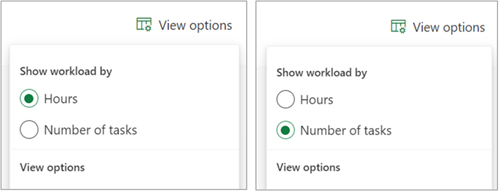
Sažeti režim
Kartice zadataka u svim kolonama zadataka članova tima podrazumevano su u sažetom režimu – prikazuju samo imena zadataka za brzu procenu zadataka svake osobe. Da biste prikazali detalje o zadatku, u meniju "Opcije prikaza" izaberite dugme "Kompaktivan režim".
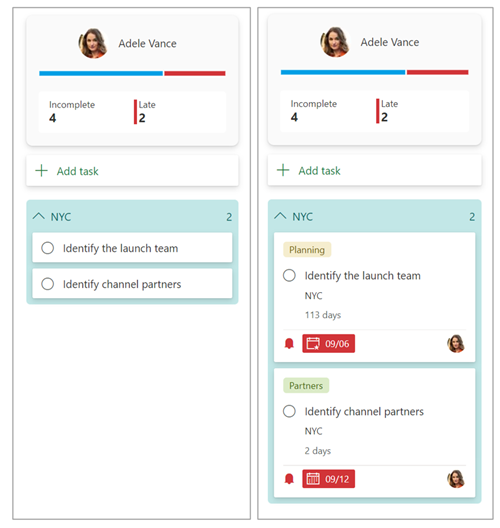
Prikaži/sakrij dovršene zadatke
Dovršeni zadaci su podrazumevano skriveni iz prikaza i nisu uključeni u Osobe vizitkarti. Da biste to promenili, možete da deaktivirajte dugme Sakrij dovršene zadatke na tabli "Opcije prikaza ".
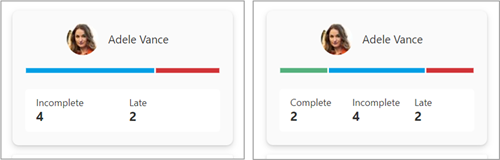
Napomena: Iako broj dovršenih zadataka može biti izuzet iz rezimea Osobe kartice, dovršeni zadaci će se i dalje pojavljivati u podređenim kolonama.
Zadaci podgrupavanja u kolonama
Vertikalno podgrupavanje može da vam pomogne da pružite bolje razumevanje zadataka svake osobe. Koristite padajući meni da biste izabrali neku od opcija grupisanja.
-
Kofu: Prikazuje sve korisnički definisane kontejnere istim redosledom kao i kartica Tabla u programu Project.
(Podrazumevana postavka je grupisanje po kontejnera.) -
Napredak: Nije započeto, u toku, dovršeno
-
Datum završetka: Kasno, danas, sutra, ove sedmice, sledeće sedmice, budućnost, bez datuma
-
Oznake: Sve važeće oznake, jedna nalepnica po podgrupi
-
Prioritet: Hitno, Važno, Srednje, nisko

U ovom primeru primenjeno je grupisanje po prioritetu. Zbog toga se hitne stavke prvo pojavljuju u kolonama.
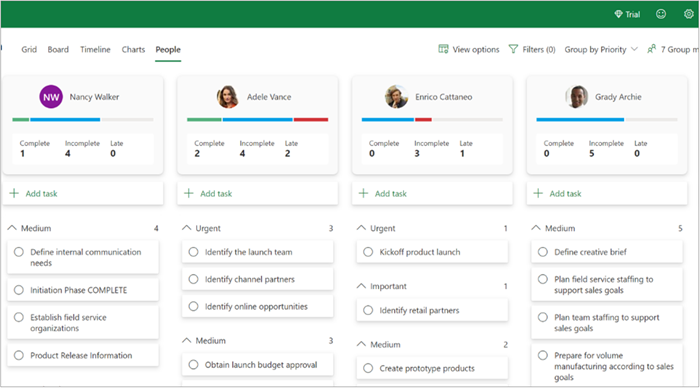
Dodeljivanje i ponovno dodeljivanje zadataka
-
Dodelite
Da biste započeli novi zadatak za određenu osobu, izaberite stavku Dodaj zadatak u okviru Osobe kartice. -
Dodelite
Da biste ponovo dodelili postojeći zadatak, jednostavno prevucite i otpustite na novu lokaciju kojoj je dodeljen zadatak.










